
インタラクティブなチュートリアルコンテンツ
雨、火、鳥の群れでさえ、各要素をアニメーション化することなく、パーティクルソフトウェア機能を使用して簡単に制御できます。
パーティクルは、エフェクトに輝きを加えるだけではありません。それらを使用して物事を爆破することができます。火、煙、雨、雪を作ります。そして一般的に物事の制御された混乱を作ります。ただし、群集シーンの個々の要素のコントローラーとしてパーティクルを使用することもできます。このチュートリアルでは、After Effectsを使用して、それぞれをアニメートする手間をかけずに、シーンを横切って飛ぶ鳥の群れ、つまり群れを囲い込む方法を紹介します。
レッティングゴー
これまでにパーティクルソフトウェアまたはAfterEffectsパーティクルを使用したことがない場合は、理解しておく必要のある概念がいくつかあります。パーティクルを使用すると、パーティクル自体の正確な位置ではなく、パーティクルの生成とモーションを制御するフォースを制御します。キーフレームを使用してシーンの細部をすべて制御することに慣れている場合、これは大きな変化になります。しかし、パーティクルの力は、正確には、それぞれを制御する必要がないということです。
制御できるプロパティには、通常、ジェネレータのタイプ、パーティクルサイズ、速度、重量または質量、および風や重力などの他の実世界の力が含まれます。これらのプロパティは、さまざまなプログラムやプラグインによって異なる名前で呼ばれる場合がありますが、それらはすべて、実際のパーティクルの動作を模倣しようとします。この語彙がおなじみのように聞こえても、心配しないでください。これは大学の物理学の授業にはなりません。
ステップ1

まず、FlockofBirdsと呼ばれるNTSCDVプリセットを使用して新しい10秒のコンポジションを作成しましょう。
ステップ2

背景に使用する静止画像をインポートします。鳥の群れのために空がたくさんある尾根から撮影した写真を使用し、それをタイムラインパネルにドラッグします。
ステップ3
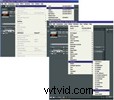
新しいソリッドレイヤーを作成し、BirdParticlesという名前を付けます。これで、タイムラインパネルの最上位レイヤーになります。このレイヤーをクリックして、[効果]>[シミュレーション]>[パーティクルプレイグラウンド]に移動します。
ステップ4
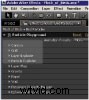
これでエフェクトパネルが開き、10個の主要なパーティクルプレイグラウンドパラメータが表示されます。最初の4つは、それ自体が実際には別個のパーティクルシステムであり、パーティクルの作成方法と生成方法を驚くほど細かく制御できます。今のところ、デフォルトでオンになっているキャノンだけに焦点を当てます。後で他の種類のパーティクルを試してみたい場合は、1秒あたりのパーティクル数をデフォルト値の60からゼロに設定して、キャノンを手動でオフにする必要があります。
ステップ5

これまでに得たものを確認するには、現在の時刻インジケーターを約3つにスクラブします
鳥は右から左に飛んでいくので、パーティクルジェネレータにいくつかの操作を行う必要があります。
ステップ6
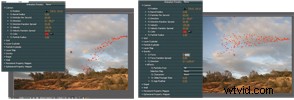
まず、マイナス90度に回転させて、左上端に移動します。次に、重力をゼロより少し大きくして、鳥が傾斜した稜線の輪郭にそっと従うようにします。 7の値でそれを行う必要があります。
ステップ7

私たちの群れが実際に画面上を飛んでいたとしたら、鳥が大砲から撃たれたかのように群がることはおそらくないでしょう。幸い、これは大砲のバレル半径をゼロから75の値に変更することで簡単に修正できます。後でパーティクルを鳥に変えて、それらの間にどれだけのスペースが必要かを把握するときに、これを調整できます。今のところ、この値は近いでしょう。
ステップ8


方向ランダムスプレッドを20から約12に減らして、パスを狭め、群れにもう少し組織をもたらすことができます。
RAMプレビューを実行し、赤い粒子の群れがどのように見えるかを確認します。 Velocity Random Spreadのデフォルト値である20と同様に、Velocityの130はほぼ正しいです。パーティクル半径は最終的なコンポジットに影響を与えないため、2のままにしておくことができます。
ステップ9

私たちの鳥では、Poserを使用して、5秒間の羽ばたきサイクルをアニメーション化しました。このサイクルは2回繰り返され、合計10秒間のアニメーションになります。羽ばたきを除いて、鳥はPoser環境内で静止したままです。 Flying Hawkという名前のソロバードを透明度(アルファ)チャネルを備えた.AVIとしてレンダリングし、After Effectsにインポートして、タイムラインの最上位レイヤーにドロップしました。
ステップ10

Bird Particlesレイヤーをクリックし、エフェクトパネルでLayerMapプロパティを回転させます。 Use Layerの右側で、Flying Hawkレイヤーを選択し、プレスト、インスタントフロック!
ステップ11

ご覧のとおり、ウィングルームを争う鳥がたくさんいるので、1秒あたりのパーティクル数を4つに減らしましょう。それが良いです。
ステップ12
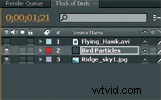
このシーンに最後の仕上げをする前に、Flying Hawk.aviレイヤーの可視性の眼球の選択を解除します。これで、パーティクルバードのみが表示されるようになります。
別のRAMプレビューを実行すると、鳥の群れができます…まったく同じことを実行します。特に現実的ではありません。それでは、さらに2つのプロパティを調整しましょう。 [レイヤーマップ]>[レイヤーの使用]>[タイムオフセットタイプ]に移動し、[相対ランダム]を選択します。このすぐ下で、RandomTimeMaxを.9またはシーンに最適な値に変更します。キャノンを画面外の右に移動して、この新しい設定が表示可能なフレーム内の鳥に飛び出さないようにする必要がある場合があります。この設定により、使用可能なシーンの長さも短くなります。シーンは、アニメーションのわずかに異なるポイントでパーティクルバードを放出し始め、それぞれがユニークなチラシであるという印象を与えます。
羽の粒子
基本がわかったので、反発力を試してみることをお勧めします。値を1未満に保ち、パーティクルバードが互いにどのように相互作用するかを観察します。この効果は、実際の鳥のほとんどの群れに見られるものではありませんが、他のタイプのパーティクル効果を制御できる強力なパラメータです。 Wall、Persistent、Ephemeral Property Mappersの残りの3つのプロパティは、マスクと画像マップの使用を統合する高度な機能を制御します。これにより、別のチュートリアルで、実質的に無制限の制御が可能になります。
寄稿編集者のBrianPetersonは、ビデオ制作コンサルタント、トレーナー、講師です。
